注: 以下の翻訳の正確性は検証されていません。AIPを利用して英語版の原文から機械的に翻訳されたものです。
AIP の機能
Palantir プラットフォーム全体のアプリケーションには、AIP を利用した機能が備わっています。このページでは、これらの機能のいくつかについて説明します。
AIP の AI 機能は 3 つのカテゴリに分けることができます。
- AIP Assist: ユーザーが Palantir プラットフォームをナビゲート、理解、価値を生成するのを支援するために設計された LLM を利用したサポートツールです。ユーザーは自然言語で AIP Assist に質問し、リアルタイムでクエリに対するヘルプを受け取ることができます。
- プラットフォームアプリケーション内の AIP アシスタント機能: エンドユーザーが Palantir プラットフォームで日常的なワークフローを実行するのを支援するために設計されたネイティブの LLM を利用した機能です。これらはプラットフォームの知識を活用して、ユーザーの日常業務を加速させる非常に特定の機能です。
- カスタムワークフロー向けの AIP 機能: 開発者が独自の LLM を利用したワークフローやアプリケーションを構築できる一連の機能です。これらは開発者やデータサイエンティストのために構築されたオープンエンドの機能です。
AIP のコア機能とカスタムワークフロー向けの AIP 機能の違いを理解する
AIP Assist サイドバー
AIP Assist サイドバーはコンテキストに応じてユーザーをサポートし、自然言語プロンプトを使用して支援します。ワークスペースのナビゲーションバーから AIP Assist を開くか、キーボードショートカット (Cmd + Shift + U (macOS) または Ctrl + Shift + U (Windows)) を使用してアクセスできます。AIP Assist は以下のスクリーンショットに示されるパネルで表示されます。
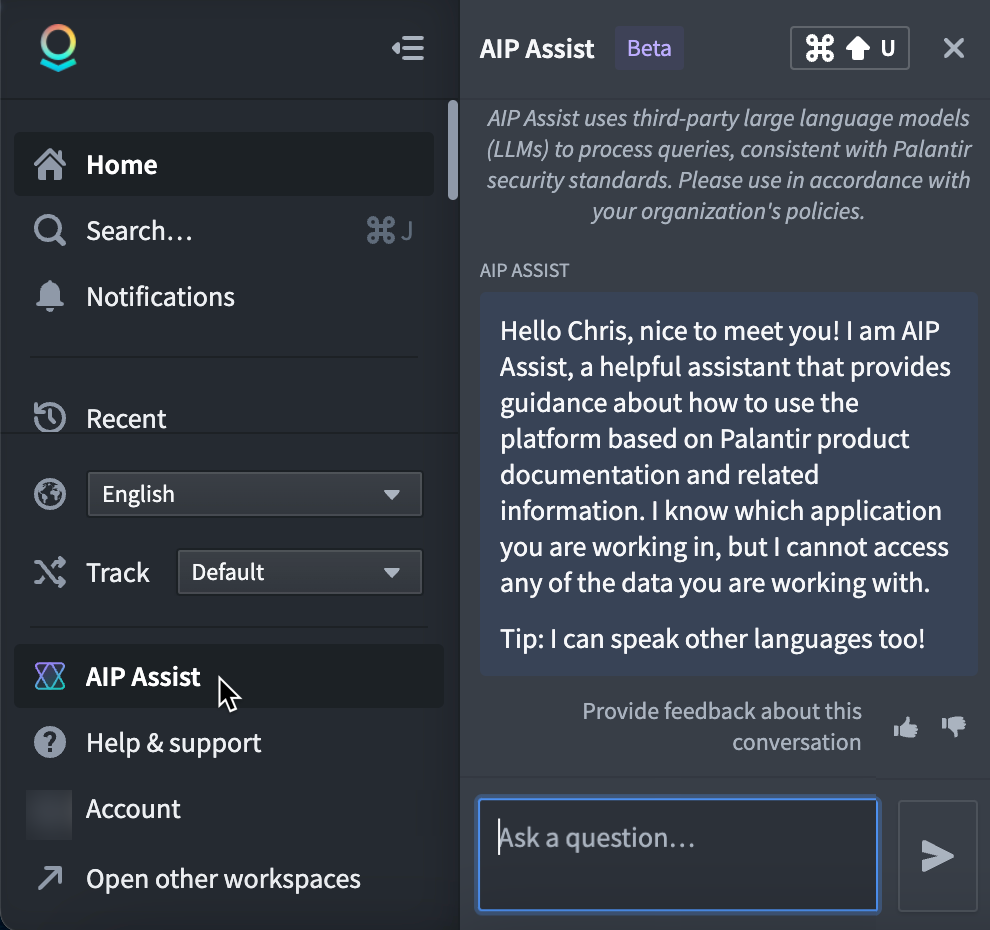
プラットフォームアプリケーション内の AIP 機能
AIP 機能は、ユーザーのワークフローを加速し、プラットフォームの価値をさらに引き出すためにコアアプリケーションに組み込まれています。以下は AIP 機能の一部であり、網羅的なリストではありません。AIP の最新情報は Announcements セクションのドキュメントで確認できます。
Pipeline Builder
Pipeline Builder で AIP を使用して、パイプラインの理解、構築、管理を支援します。Pipeline Builder にはコアの Assist 機能とカスタムワークフロー向けの AIP 機能が含まれています。
Pipeline Builder の コア Assist 機能 の例は次のとおりです。
Explain: パイプライン開発のステップについて詳しく学び、関連する名前や説明を提案します。
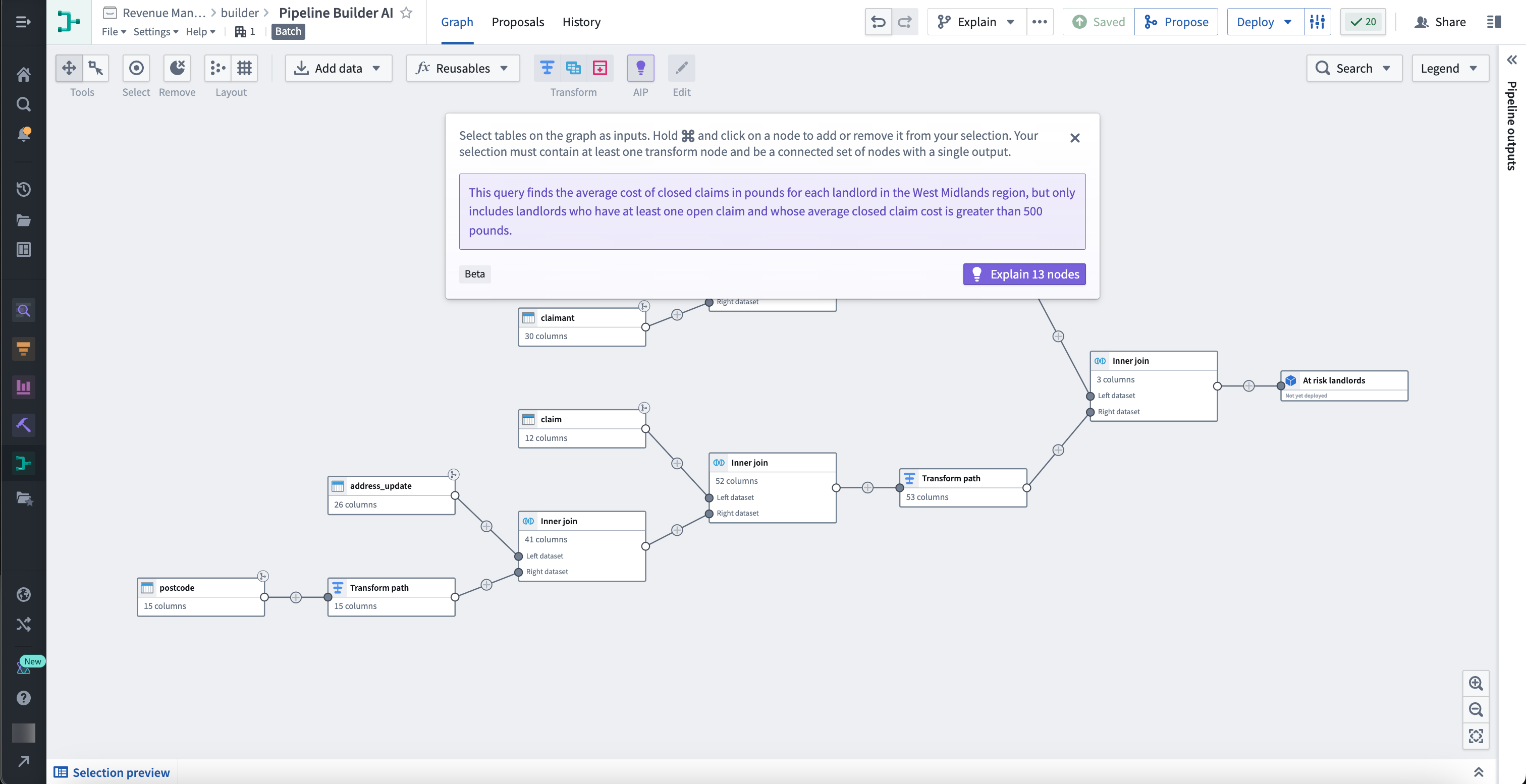
Regex Helper: すべてのスキルレベルに適したカスタマイズされた正規表現を生成します。
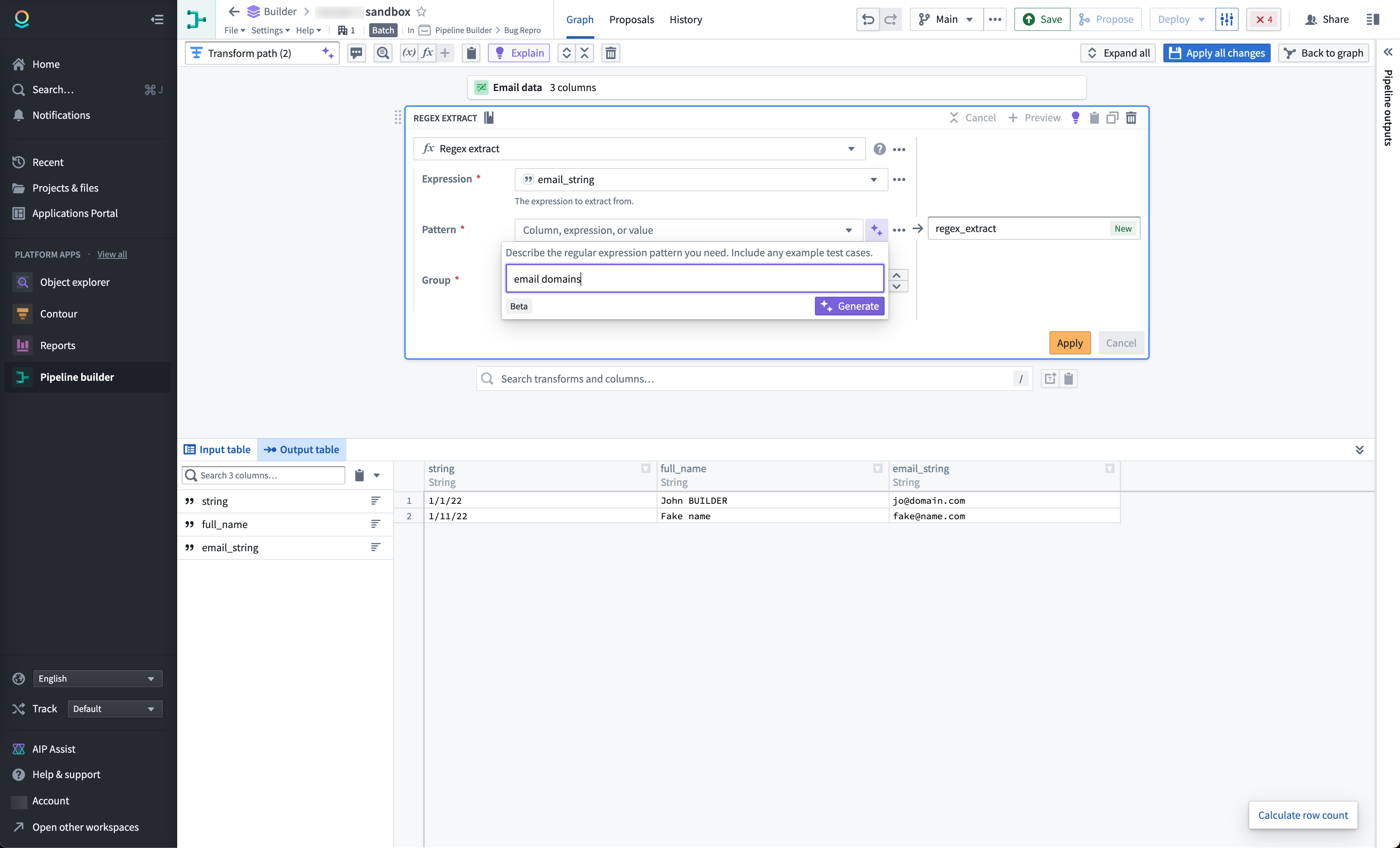
Transform Assist: 正規表現を作成および編集し、文字列を特定のタイムスタンプ形式に簡単にキャストします。
さらに、許可があれば、Pipeline Builder で次のようなカスタムワークフロー向けの AIP 機能を使用できます。
Use LLM ノードは、データに対して大規模言語モデル (LLM) を大規模に実行するための便利な方法を提供します。経験豊富なプロンプトエンジニアの専門知識を活用した 5 つの事前設計されたテンプレートが提供されており、LLM の使用を初心者でも簡単に始めることができます。
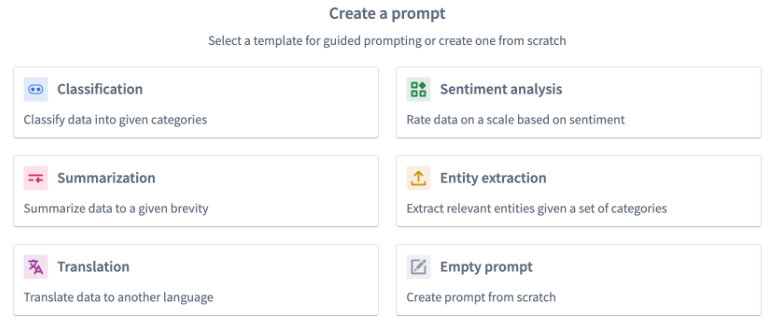
モデルをデータセット全体で実行する前にプロンプトを反復するために、入力データセットの数行で トライアルを実行することもできます。
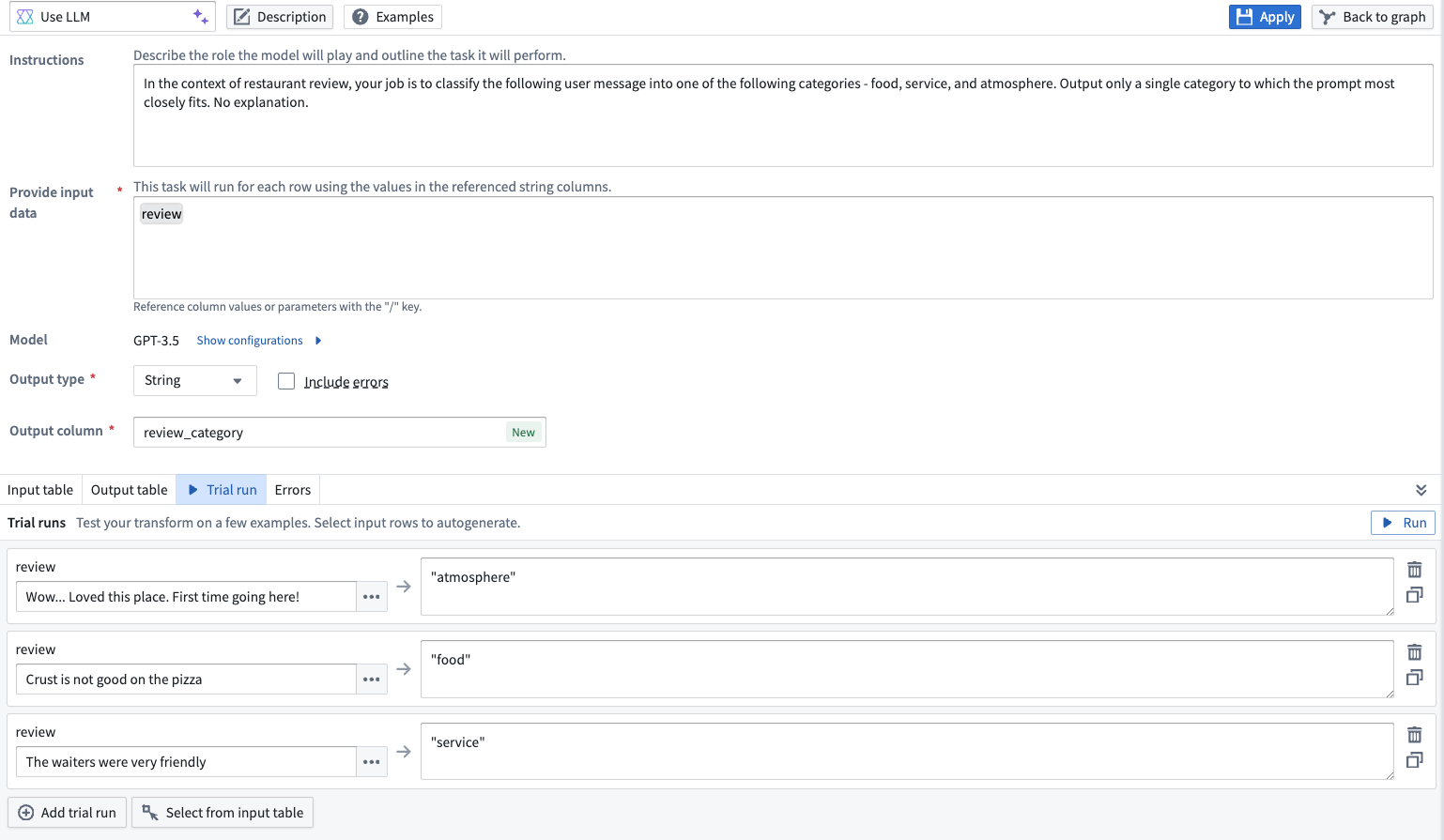
Notepad
AIP はまた、LLM を利用した機能を Notepad にも提供し、自動的にスペルチェック、短縮、修正、またはテキストの翻訳を行い、既存のドキュメントの書式設定に影響を与えることなく実行します。
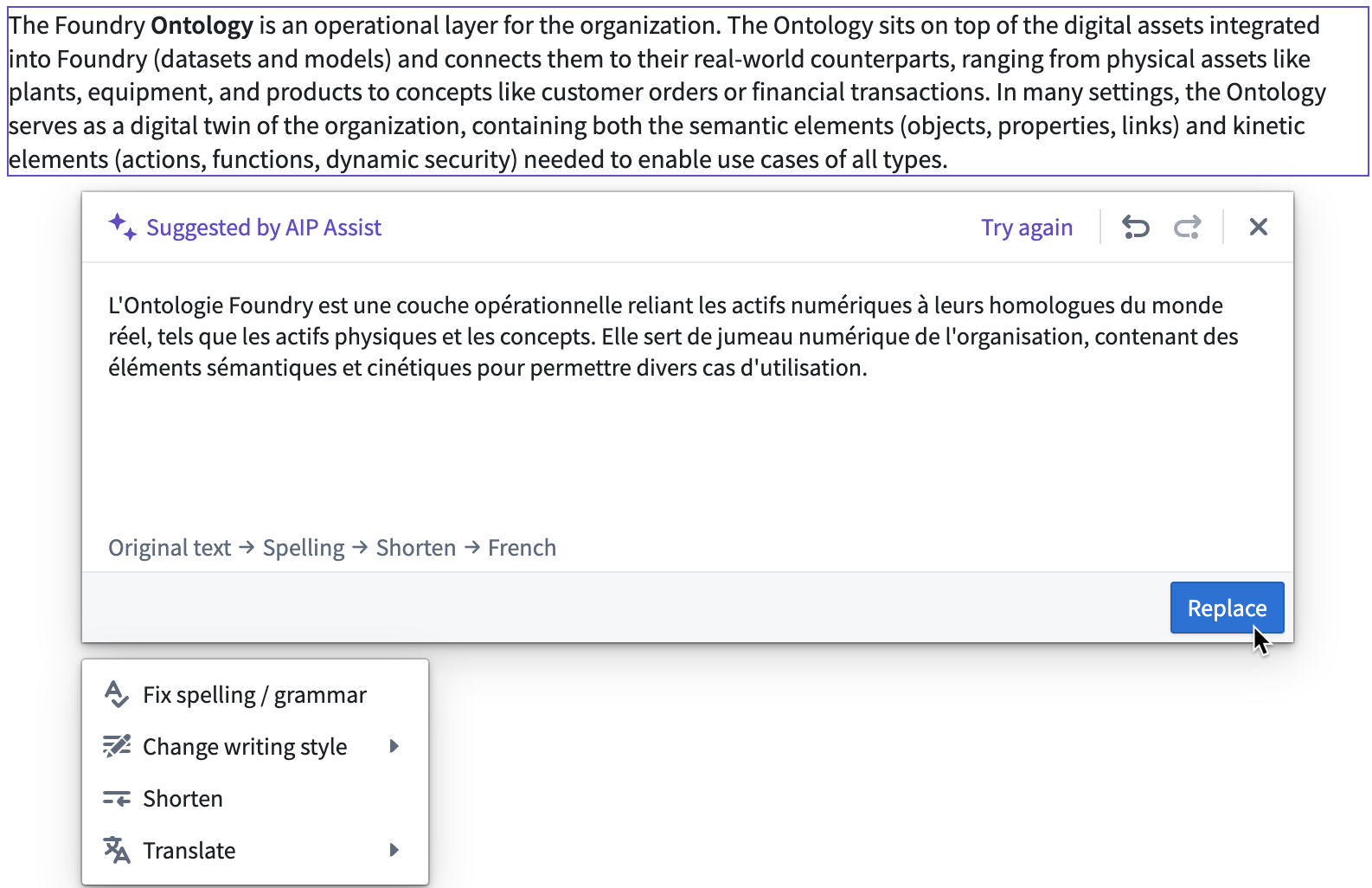
Scheduler
Scheduler アプリケーションで AIP を使用して、特定の時間トリガーでデータセットビルドスケジュールを作成する際に、スケジュール構成を生成します。New schedule view サイドパネル内でスケジュールトリガープロンプトを入力して、複雑なトリガーの適切な cron 形式を生成します。
AIP [ベータ]
AIP Threadsは、ユーザーが LLM の力を借りてさまざまなタスクやアドホック分析を実行できるようにします。セットアップや技術的な専門知識は不要で、ドキュメント (たとえば、PDF) や AIP Agents (エンタープライズ固有の情報とツールを備えたインタラクティブアシスタント) とやり取りできます。開始するには、ドキュメントをインターフェースにドラッグアンドドロップするか、アクセス可能な以前にアップロードしたドキュメントを選択するか、ユーザーや組織が作成した AIP Agent を選択するだけです。
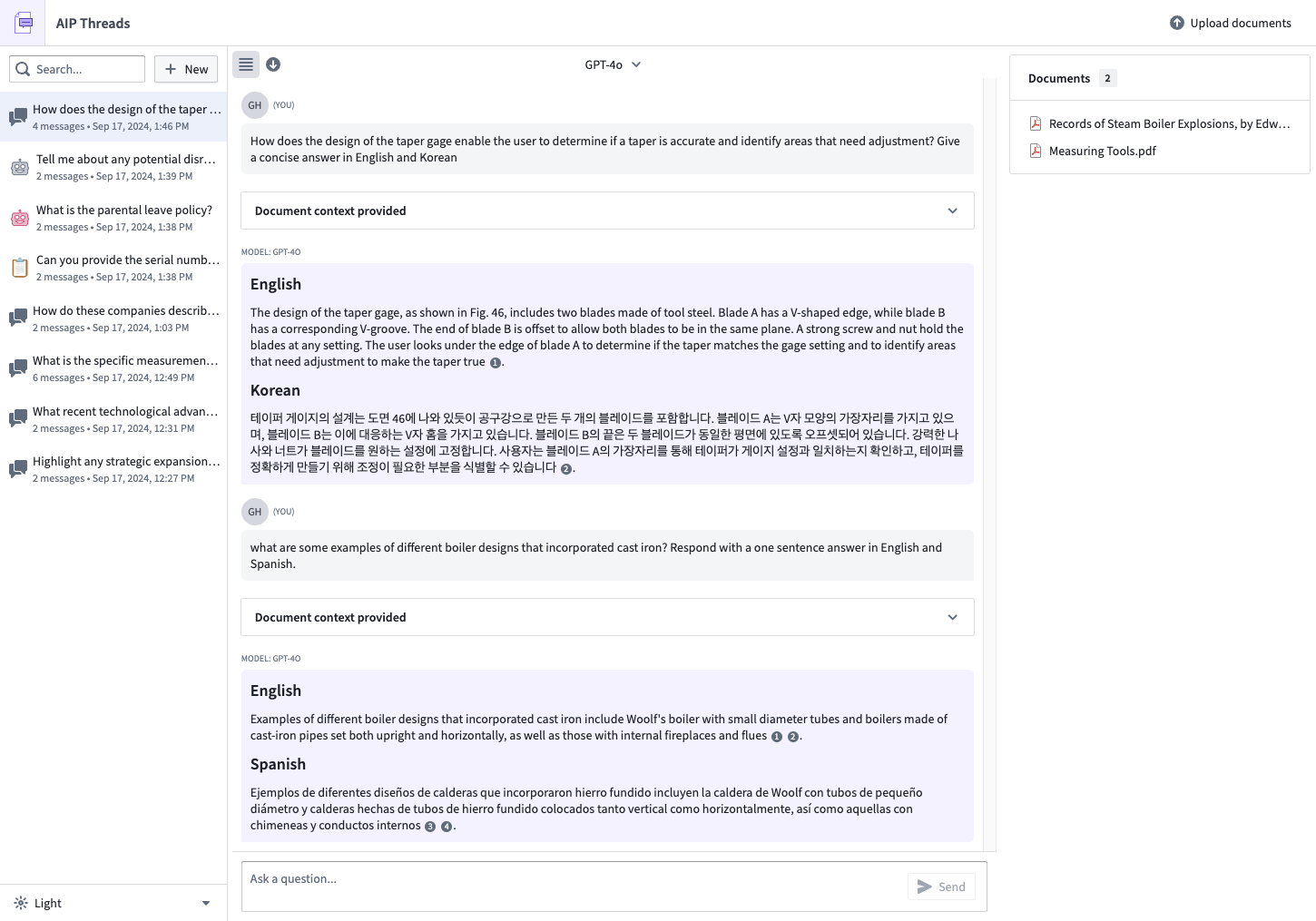
カスタムワークフロー向けの AIP 機能
カスタムワークフロー向けの AIP 機能により、開発者やビルダーが Palantir プラットフォームで独自の LLM を利用したワークフローやアプリケーションを構築できます。これには、AIP Logic、Pipeline Builder の「Use LLM」ノードとテキストから埋め込み、AIP Automate、AIP Agent Studio、AIP Workshop ウィジェットなどが含まれます。これらの機能は、大規模言語モデルオプションをネイティブにサポートします。
Palantir 提供の LLM も、Functions、Transforms、Jupyter® ノートブック経由で Code Workspaces などの Foundry のコア機能で利用できます。
さらに、モデル統合向けの既存の Palantir 機能により、ユーザーはカスタム大規模言語モデルを接続し、ゼロからユースケースを独自に構築できます。
プラットフォーム管理者は、AIP 設定の下でControl Panelを通じて、これらの機能の使用を管理できます。
対応する LLM
Palantir プラットフォームは、多数の LLM (大規模言語モデル) およびテキスト埋め込みモデルをサポートしています。
Palantir 提供の大規模言語モデル (LLM)
カスタムワークフロー向けの AIP 機能で使用するための LLM を一部利用可能にしています。LLM の選択と利用可能性はエンロールメントごとに異なります。利用可能なモデルの詳細は以下で確認できます。
- GPT-4o ↗
- GPT-4 Turbo ↗
- GPT-4 Turbo with Vision ↗
- GPT-4 ↗
- GPT-4 (32k) ↗
- GPT-3.5 ↗
- GPT-3.5 16k ↗
- Llama3 8B Instruct ↗
- Llama3 70B Instruct ↗
- Llama 3.1 8B Instruct ↗
- Llama 3.1 70B Instruct ↗
- Llama2 13B Chat ↗
- Llama2 70B Chat ↗
- Mixtral 8x7B Instruct ↗
- Mistral 7B Instruct ↗
- Anthropic Claude_2 ↗
- Anthropic Claude_Instant ↗
- Anthropic Claude 3 Sonnet ↗
- Anthropic Claude 3.5 Sonnet ↗
- Anthropic Claude 3 Haiku ↗
LLM がユーザープロンプトを安全に処理する方法を理解するには、FAQs: Security and Privacy of Palantir's AIP leveraging third-party hosted LLMs ↗ を選択して Palantir AIP FAQs を確認してください。
テキスト埋め込みモデル
同様に、テキスト埋め込みモデルのセットも利用可能にしています。
- Text embedding ada-002 ↗
- Text embedding 3 small ↗
- Text embedding 3 large ↗
- Instructor Large ↗
- BGE Base ↗
エンロールメントで利用可能な LLM を設定する方法を学ぶ。
注意: AIP 機能の利用可能性は変更されることがあり、顧客間で異なる場合があります。
Jupyter®、JupyterLab®、および Jupyter® ロゴは、NumFOCUS の商標または登録商標です。
"OpenAI" の名前および “GPT” ブランドは OpenAI の所有物です。
参照されているすべての第三者の商標 (ロゴおよびアイコンを含む) は、それぞれの所有者の所有物です。いかなる提携や承認も暗示されていません。